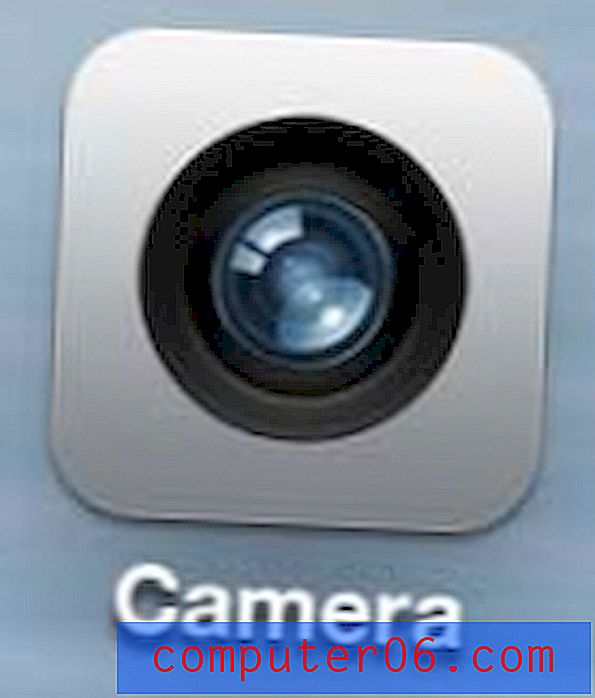Comment changer la couleur de la page dans Google Docs
Il existe de nombreuses façons de modifier l'apparence de votre document dans l'application Google Docs, mais le changement le plus important que vous remarquerez peut-être provient du changement de la couleur de la page. Bien que vous puissiez être habitué à utiliser un fond blanc pour les documents à l'école ou au travail, Google Docs peut également être utilisé pour créer des dépliants et des newsletters, qui peuvent être améliorés avec différentes couleurs de page.
Notre tutoriel ci-dessous vous montrera où trouver le paramètre qui vous permet de changer la couleur de la page dans Google Docs. Vous aurez un certain nombre de choix de couleurs à votre disposition, vous permettant de créer la conception de document dont votre projet a besoin.
Comment changer la couleur de la page dans Google Docs
Les étapes de cet article ont été effectuées dans le navigateur Web Google Chrome. Ces étapes doivent être identiques pour les autres navigateurs Web de bureau.
Étape 1: accédez à votre Google Drive à l'adresse https://drive.google.com/drive/my-drive et ouvrez le document dont vous souhaitez modifier la couleur de la page.
Étape 2: cliquez sur l'onglet Fichier en haut de la fenêtre.

Étape 3: Sélectionnez l'option de mise en page en bas de ce menu.
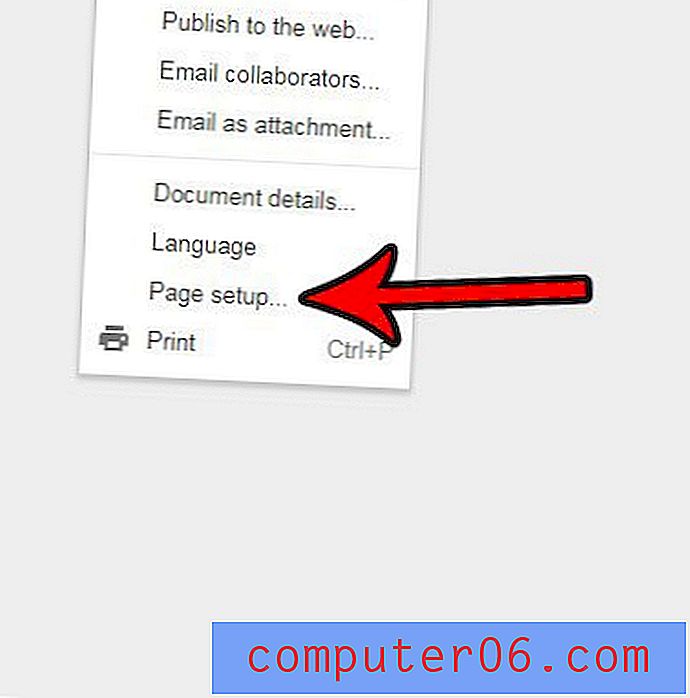
Étape 4: cliquez sur le bouton Couleur de la page et sélectionnez la couleur souhaitée des pages de votre document. Une fois que vous avez terminé, cliquez sur le bouton OK au bas de la fenêtre. La couleur de la page devrait alors se mettre à jour.
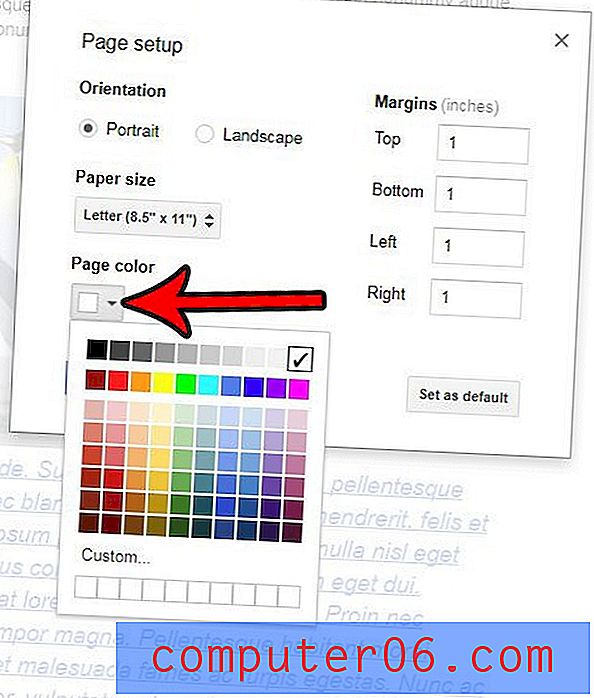
Notez que la couleur de la page est définie pour l'ensemble du document à la fois. Vous ne pourrez pas spécifier différentes couleurs pour différentes pages.
Trouvez-vous qu'il est difficile de normaliser la mise en forme de l'ensemble de votre document, surtout si vous avez copié et collé des informations provenant de plusieurs sources? Découvrez comment effacer la mise en forme d'une sélection dans Google Documents afin que tout le texte du document soit identique.